Författare:
Sara Rhodes
Skapelsedatum:
15 Februari 2021
Uppdatera Datum:
1 Juli 2024
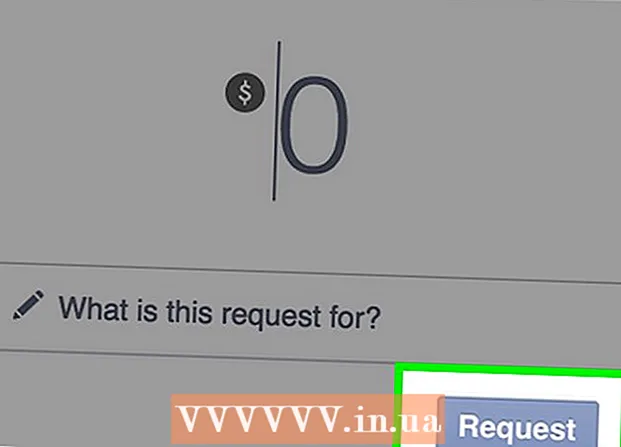
Innehåll
Den här artikeln visar dig hur du listar och säljer produkter på din Facebook -företagssida med hjälp av ShopTab -appen. Du kan också använda Messenger -appen för att begära pengar från kunder och vänner.
Steg
Metod 1 av 2: ShopTab
 1 Öppna ShopTabs webbplats.
1 Öppna ShopTabs webbplats.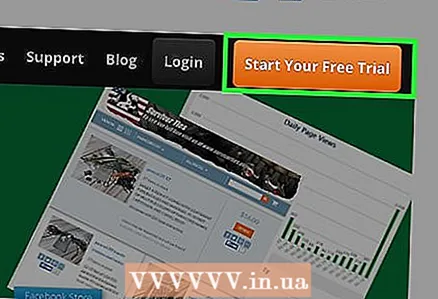 2 Klicka på Start Your Free Trial. Det är en orange knapp i det övre högra hörnet av sidan.
2 Klicka på Start Your Free Trial. Det är en orange knapp i det övre högra hörnet av sidan.  3 Klicka på Kom igång med en gratis provperiod på 7 dagar. Det är en annan orange knapp på vänster sida av sidan.
3 Klicka på Kom igång med en gratis provperiod på 7 dagar. Det är en annan orange knapp på vänster sida av sidan.  4 Välj kontotyp. Välj en av följande tre konton på menyn Planerat markerat högst upp på sidan:
4 Välj kontotyp. Välj en av följande tre konton på menyn Planerat markerat högst upp på sidan: - "Standard" - $ 10 (650 rubel) per månad. Du kan använda ShopTabs grundläggande funktioner, inklusive en Facebook -sida och högst 500 artiklar som visas.
- Utökat - $ 15 (1000 rubel) per månad. Innehåller 3 Facebook -sidor och 1000 produkter.
- "Ultimate" (maximalt) - $ 20 (1400 rubel) per månad. Inkluderar 5 Facebook -sidor och 5 000 produkter.
 5 Ange din kontoinformation. Stiga på:
5 Ange din kontoinformation. Stiga på: - Ditt namn och efternamn.
- Ditt företagsnamn (valfritt).
- Din adress.
- Din e-postadress.
- ShopTab -lösenord.
 6 Välj en betalningsmetod. Välj ett av två alternativ:
6 Välj en betalningsmetod. Välj ett av två alternativ: - Visa - bankkort. Här måste du ange information om kortet.
- PayPal är ett PayPal -konto.Vi rekommenderar att du väljer PayPal om du bryr dig om säkerheten för onlinetransaktioner.
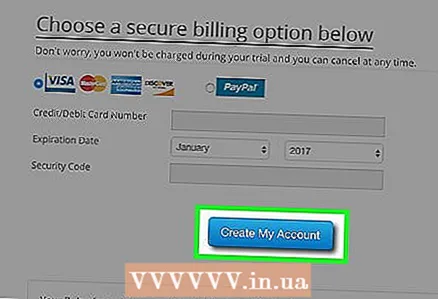 7 Klicka på Skapa mitt konto. Om du valde PayPal -alternativet, verifiera din PayPal -kontoinformation genom att logga in på ditt PayPal -konto när du uppmanas.
7 Klicka på Skapa mitt konto. Om du valde PayPal -alternativet, verifiera din PayPal -kontoinformation genom att logga in på ditt PayPal -konto när du uppmanas.  8 Klicka på Installera app när du uppmanas. Den här gröna knappen kommer att visas i ditt ShopTab -kontofönster.
8 Klicka på Installera app när du uppmanas. Den här gröna knappen kommer att visas i ditt ShopTab -kontofönster.  9 Klicka på Fortsätt som ditt namn>. Facebook installerar ShopTab -appen på ditt konto.
9 Klicka på Fortsätt som ditt namn>. Facebook installerar ShopTab -appen på ditt konto. - Om du inte är inloggad på Facebook i en öppen webbläsare, ange din e -postadress och lösenord först.
 10 Klicka på OK två gånger.
10 Klicka på OK två gånger.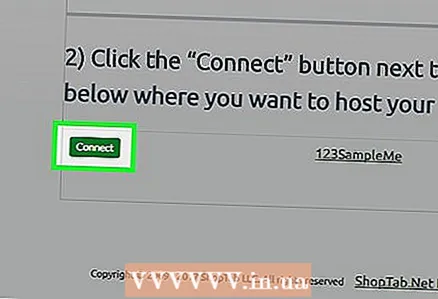 11 Klicka på Anslut till vänster på sidan du vill använda med ShopTab. Om du inte har en Facebook -företagssida ännu, skapa en.
11 Klicka på Anslut till vänster på sidan du vill använda med ShopTab. Om du inte har en Facebook -företagssida ännu, skapa en.  12 Gå till den anslutna sidan. Fliken Butik visas till vänster (under bilden och titeln).
12 Gå till den anslutna sidan. Fliken Butik visas till vänster (under bilden och titeln).  13 Klicka på Shop.
13 Klicka på Shop.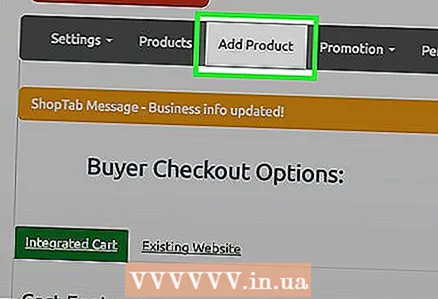 14 Klicka på Lägg till produkt. Om det här alternativet inte är tillgängligt, uppdatera sidan på fem till tio minuter.
14 Klicka på Lägg till produkt. Om det här alternativet inte är tillgängligt, uppdatera sidan på fem till tio minuter. - Alternativt kan du klicka på Admin för att visa alternativet Lägg till produkt.
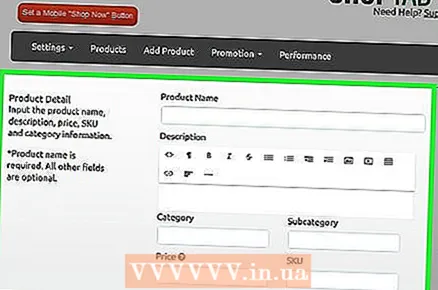 15 Ange din produktinformation. När du har gjort detta är produkten redo att listas och säljas på Facebook. Observera att Facebook först kommer att verifiera dina produkters legitimitet och först då blir de tillgängliga för allmänheten.
15 Ange din produktinformation. När du har gjort detta är produkten redo att listas och säljas på Facebook. Observera att Facebook först kommer att verifiera dina produkters legitimitet och först då blir de tillgängliga för allmänheten.
Metod 2 av 2: Facebook Messenger (iOS / Android)
 1 Starta Messenger -appen. Knacka på den blå talmolnsikonen på en vit bakgrund på startskärmen.
1 Starta Messenger -appen. Knacka på den blå talmolnsikonen på en vit bakgrund på startskärmen. - Om du inte redan är inloggad på Messenger använder du dina Facebook -uppgifter eller telefonnummer för att göra det.
 2 Välj den användare du vill ta emot betalning från.
2 Välj den användare du vill ta emot betalning från. 3 Tryck på användarnamnet högst upp på sidan. Om du har öppnat en gruppchatt klickar du på gruppnamnet.
3 Tryck på användarnamnet högst upp på sidan. Om du har öppnat en gruppchatt klickar du på gruppnamnet.  4 Tryck på Skicka eller begär pengar.
4 Tryck på Skicka eller begär pengar. 5 Klicka på Nästa.
5 Klicka på Nästa. 6 Tryck på fliken Begäran. Det är högst upp på sidan.
6 Tryck på fliken Begäran. Det är högst upp på sidan.  7 Ange beloppet som ska betalas. Till exempel, om en användare är skyldig dig 50 rubel, skriv "50". (med en prick).
7 Ange beloppet som ska betalas. Till exempel, om en användare är skyldig dig 50 rubel, skriv "50". (med en prick).  8 Ange en anledning till din begäran. Detta steg är valfritt, men rekommenderas.
8 Ange en anledning till din begäran. Detta steg är valfritt, men rekommenderas.  9 Klicka på Begäran längst upp till höger på skärmen. Betalningsförfrågan skickas. Observera att den valda användaren måste registrera ett bankkort hos Messenger innan han kan skicka en betalning.
9 Klicka på Begäran längst upp till höger på skärmen. Betalningsförfrågan skickas. Observera att den valda användaren måste registrera ett bankkort hos Messenger innan han kan skicka en betalning. - Messenger accepterar inte kreditkort.
Tips
- Du kan också använda betalningsfunktionen Messenger på din dator på Facebook.
Varningar
- Stäng ditt ShopTab -konto när du slutar använda denna tjänst. Kom ihåg att den kostnadsfria provperioden är giltig i 7 dagar.



